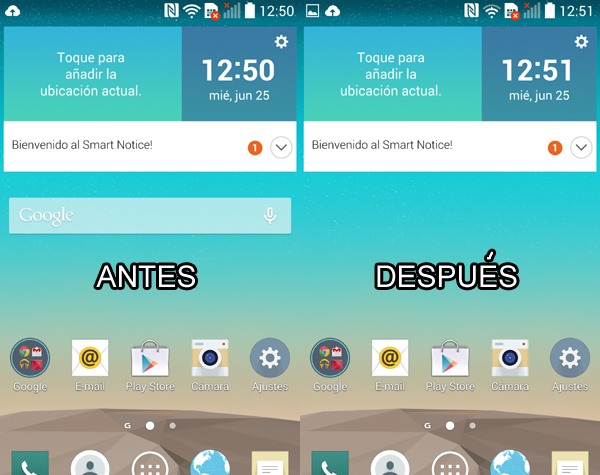
Los teléfonos inteligentes con sistema operativo Android incorporan de serie una barra de búsquedas de Google que resulta imposible de eliminar de la pantalla principal de la forma convencional (es decir, arrastrando el complemento hacia la papelera). Para eliminar esta barra de búsquedas resulta necesario seguir otro procedimiento que no lleva más de unos pocos minutos, permitiéndonos eliminar para siempre esa barra de búsquedas que ocupa un importante espacio en la pantalla principal de nuestro móvil.
Los pasos que indicamos a continuación únicamente requieren que dispongamos de un teléfono inteligente con Android que conserve la interfaz original que traía de serie. De hecho, no es necesario ni que tengamos activada una conexión a Internet en el momento de seguir este tutorial, por lo que podemos aplicarlo a cualquier móvil que tengamos a nuestra disposición.
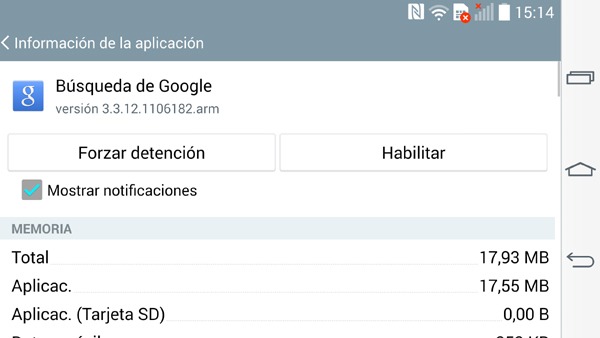
Cómo desactivar la barra de búsquedas de Google en Android
- En primer lugar debemos acceder a la aplicación de Ajustes de nuestro teléfono inteligente. Se trata de una aplicación que aparece representada con el icono de un engranaje, y suele estar ubicada en la primera página de la pestaña de aplicaciones de nuestro terminal.
- Dentro de esta aplicación debemos buscar el apartado en el que se encuentran ubicadas todas las aplicaciones instaladas en nuestro terminal. Para ello nos dirigiremos hasta una opción llamada «Aplicaciones» (o «Gestor de aplicaciones» en otras versiones de Android).
- En este apartado debemos buscar una aplicación denominada como «Búsqueda de Google«. Lo más probable es que para ello necesitemos ir hasta la pestaña de «Todas» dentro de esta misma ventana de configuración.
- Una vez encontrada la aplicación de «Búsqueda de Google«, debemos acceder a ella para posteriormente pulsar sobre el botón de «Deshabilitar«.
- Ahora regresamos a la pantalla principal de nuestro móvil y, si hemos seguido correctamente todos los pasos, la barra de búsqueda de Google debería haber desaparecido por completo de nuestra interfaz.
- En el caso de que queramos volver a activar este complemento simplemente deberemos realizar exactamente el mismo procedimiento con la diferencia de que, en el último paso, nos aparecerá el botón de «Habilitar» en lugar del botón de «Deshabilitar«. En algunas versiones del sistema operativo también es probable que debamos navegar hasta la pestaña de «Deshabilitar» dentro de la opción de «Aplicaciones» para encontrar los complementos que tenemos deshabilitados en nuestro móvil.
Mediante este sencillo procedimiento podemos deshacernos de un complemento que no tiene mucha más utilidad más allá de permitirnos realizar una búsqueda rápida de alguna palabra clave en Internet. Aún así, teniendo en cuenta que cualquier interfaz trae de serie un acceso directo al navegador web en la pantalla principal, lo más recomendable es eliminar este complemento de Google para así poder aprovechar todo el espacio de la pantalla principal para colocar otros complementos más útiles.





Resultó que era muy fácil, gracias.
Yo tengo la barra pero por mucho que pinche no funciona, me puedes decir como puedo volver a activarla para que funcione?
No me aparece la opción de Deshabilitar, solo me aparece «Forzar Detencion» y «Desintalar Actualizaciones»
Yo tenía problemas de publicidad a pantalla completa por culpa de la aplicación de «Búsqueda de Google». Los anunciona eran de google pero a pantalla completa y aparecían nada más desbloquear la pantalla del teléfono.
Ahora el problema que tengo es que una vez lo tengo inhabilitado, al apagar y encender el teléfono a veces se me instala automáticamente una aplicación llamada gsearch (que viene a ser lo mismo) y se queda en ejecución y esta no la puedes deshabilitar, solamente desinstalar. Esto es un problema porque al volver a apagar y encender el terminal vuelve a estar activa la aplicación y hay que volver a desinstalarla porque sinó vuelvo a tener los problemas de la publicidad molesta.
He seguido las indicaciones, y efectivamente, la barra de Google ya no me aparece en pantalla. El problema ahora es que en ese espacio no puedo poner nada…
Gracias, me sirvió mucho Cx
Instala el antivirus CM. Es un troyano y este antivirus es el único que me lo detectaba.
Me refiero a la app GSEARCH.
Hola tengo la barra y no encuentro lo de búsqueda de google puede llamarse de otra manera?
Gracias
El único inconveniente es que no se puede utilizar el buscador de google al bloquearlo porque paraliza la aplicación en general. Sin embargo, yo lo dejo bloqueado y utilizo el «navegador» del móvil porque no me gusta la barra; es una burla a los usuarios
saludos
Yo de nuevo, otra vez gracias por ayudar a eliminar esa barra inútil.
yo tengo un motor g3 generacion y me dijeron que para este modelo no se puede eliminar la barra de google sera verdad??
tengo un lg max y ala hora de desactivar la app de google ya no me deja abrir el menu de aplicaciones ayudaa sa barra es muy molesta
Yo no he podido… 🙁
tengo un moto z play… con android 7
saben cómo hacerlo o alguien ya pudo.